
完全リモートワークで働く外資系ITエンジニアの生産性を高めるデスク環境
色んな人のデスク環境の紹介記事を読んで、自分のデスク環境に取り入れてきました。
特にnoteでは、以下の記事がとても参考になりました。
これら記事を参考にしながら、さらに自分のこだわりを取り入れたPCデスク環境を紹介します。私の環境を共有することで、読者に良い刺激になればと思うのと、改善ポイントのフィードバックをもらうのが目的です。
デスク全体

不必要なケーブル類が見えておらずすっきりしているかと思います。一見するとこだわりが見えないかもしれませんが、いくつものこだわりがちりばめられています。順に紹介していきます。
ディスプレイ
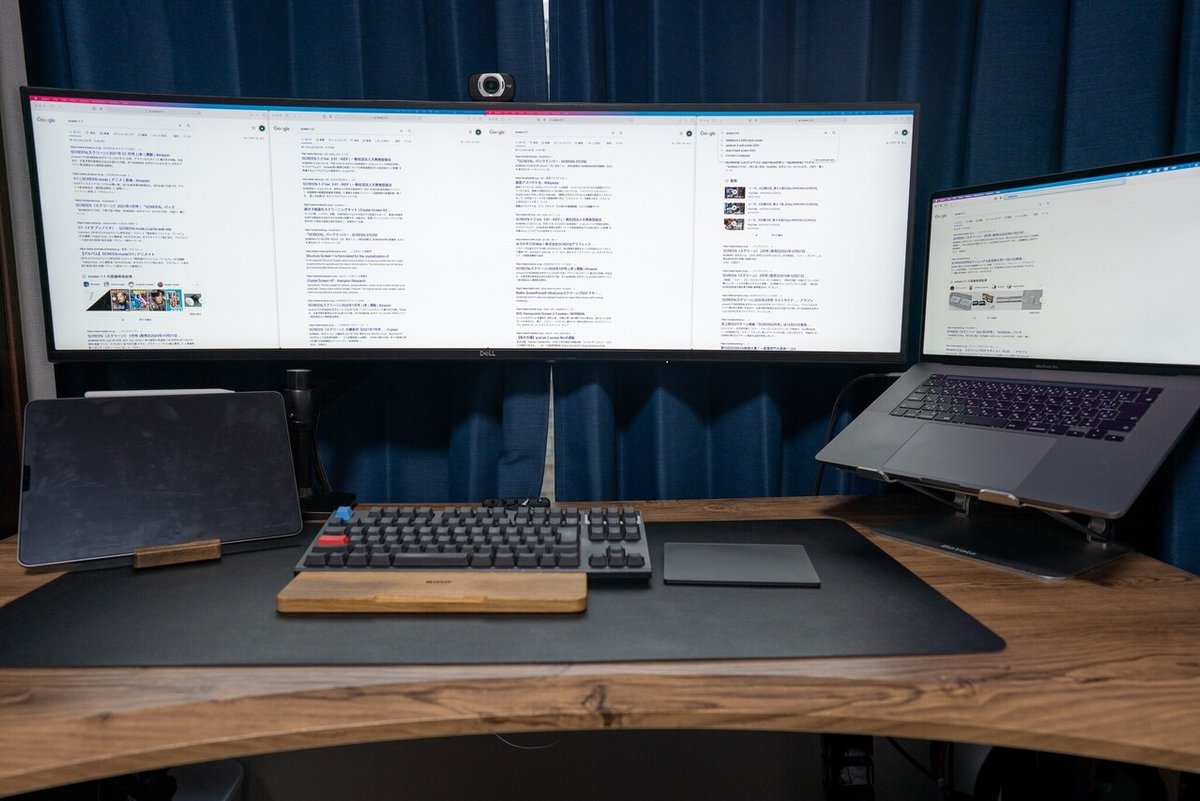
使っているのはDellのU4919DWです。このモニターは 5120 x 1440 の解像度をサポートする49インチのウルトラワイドモニターです。27インチのフルハイビジョンモニターを2枚横に並べているのと同じ大きさです。横の長さは121cmもあり、重さはスタンドなしで11.4kgのため、モニターとして超巨大です。
このモニターにはピクチャバイピクチャという機能があり、この機能が私の生産性を高めてくれています。ピクチャバイピクチャは異なる入力ソースからの映像を1枚のモニターに映し出せる機能です。私の場合、MacBook Pro と ドッキングステーション(後ほど紹介します)をサンダーボルトケーブルで接続し、ドッキングステーションとモニターをサンダーボルトケーブルとMini Display Port ケーブルの2本で接続する事で、モニターには2つの入力ソースとして認識させています。
つまり、モニターは下のようになります。

モニターが3枚あるということが大事です。
仕事がらプレゼンテーションを行う機会が多く、快適にプレゼンするためにはモニター3枚が必要です。1枚がパワーポイント画面共有、1枚が発表者モード、もう一枚がSlackやメモ用です。
MacBook Pro はBoYataのノートパソコンスタンドに置いてます。このアイテムは小さく折りたたむこともでき、持ち運び用としても使えて便利です。
モニターアームはAmazon ベーシックのモニターアームです。このモニターアームは、あのエルゴトロンのOEMのため、性能的には同じです。(台座にamazon basicsとロゴが入っているのは少しダサいです。)
モニターアームがないと、写真のようにデスクの奥にモニターを置くことが出来ません。デスクを広く使いたいなら、モニターアームはマストです。
また、カラーがブラックのため、前提的な統一感もあって気に入っています。
ドッキングステーション
ドッキングステーションには、CalDigit の TS Plus3 を使っています。

デスク裏にある
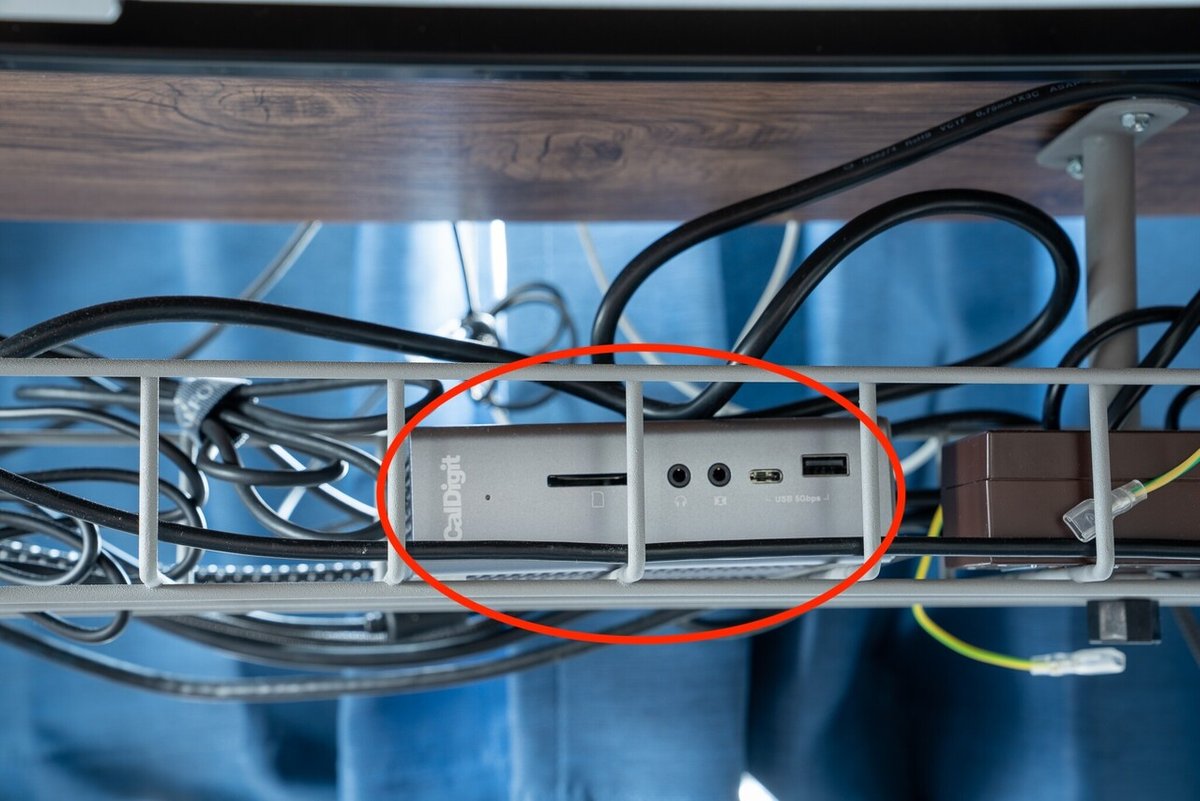
こいつです。Macbook Pro から TS3 Plus に サンダーボルトケーブル 1本を接続する事で、
・MacBook Proへの給電
・モニター2枚への出力
・キーボードなどのUSBデバイスの接続
・LANケーブルへの接続
が出来ます。デスクの上をすっきりとさせながら生産性を高めたいなら、このようなドッキングステーションはマストです。

上記の他、たくさんのデバイス接続が可能です。

地味に大事なのがケーブルです。MacBook Pro への接続、モニターへの接続に使っているサンダーボルトケーブルはCableDeconnのThunderbolt 3 ケーブルです。DellのU4919DWやCalDigitに付属しているサンダーボルトケーブルはそれぞれ1m, 70cm と微妙に短く、理想の配置を求める際にはサンダーボルトケーブルの長さがボトルネックになってきます。CableDeconn Thunderbolt 3 ケーブルは長さが 1.2mとちょうど良い長さで重宝しています。
キーボードとマウス
キーボードは 東プレの REALFORCE R2 テンキーレス PFU Limited Editionを使っています。

このキーボードは先ほど紹介したドッキングステーションに有線で接続しています。前まではHHKBを使っていたのですが、とあることから有線接続キーボードを検討し、このRealforce R2を使うようになりました。それから、ファンクションキーを使い倒さなくて良い、かつ打鍵感がとても心地よいこのキーボードの虜となり、使い続けています。
このキーボードはPCデスク以外で使わないため、ある程度大きさや重さあっても問題ありません。また、有線接続のため、PC起動時やスリープからの復帰時にも電源を入れる煩わしさなくキーボードを使えます。
写真の手前にあるパームレストはバード電子のウッドパームレストです。HHKB時代から使っていたため、Realforce R2のサイズに合っていないですが、問題なく使えています。やはり、キーボードタイプが多い方は、パームレストがあるかないかは手首への負担が大違いです。PCを長時間扱う人はマストバイなアイテムです。
マウスはAppleのMagic Trackpad 2 です。もはや説明がいらないくらいの定番アイテムです。
自動昇降デスク

使っているデスクの紹介です。デスク天板はFlexiSpot の カーブ天板 140 x 70 を使っています。このデスク天板は手前にカーブがあり、これがエルゴノミクス構造となっていて、一般的な長方形の天板に比べて、身体を天板に近づけることができ、肘や腕へのサポートが良いものです。
昇降デスクフレームはFlexiSpotの電動昇降スタンディングデスクフレームE1を使っています。現在だとE1は販売されていないようですが、同様の機能を持つEF1が発売されています。
この昇降デスクフレームはメモリ機能があるため、自分が好みの高さを覚えさせることができ、ワンクリックで好きな位置まで上げ下げが可能です。

たまに立ちながら打ち合わせに参加しています。ずっと座りっぱなしは身体に良くないですからね。
デスク裏

ドッキングステーションやたくさんのケーブルを支えているのは、イーサプライのケーブルトレーです。このケーブルトレーをデスク裏にネジで留めています。幅が90cmあるため、多くのものを収納することが可能です。価格も高くなく満足度が高いです。
右奥にあるのはFlexiSpotのケーブルダクトです。これを使うことによって、デスクが高いときも低いときもケーブルがすっきりします。

ヘッドホンを吊しているのは、JOTOのヘッドホンハンガーです。このヘッドホンハンガーはデスク裏にネジで固定することも粘着テープで固定することも可能です。私は粘着テープで固定してますが、剥がれて落ちることはありません。ヘッドホンをデスク裏に収納できると、見た目もすっきりしてとても気に入っています。2つまでヘッドホンをかけられるので、仕事用のヘッドセットと音楽用のヘッドホンを吊してます。

これはデスクの右側ですが、デスク裏にAnkerのPowerPort I PDを粘着テープで貼っています。USB Type Cが1ポート、USB Type Aが4ポートあるため充電に困ることはありません。現在はより新しいモデルが発売されているため、そちらを使うと良さそうです。
ヘッドホンを付けずに音楽を聴きたい時はBose のSoundLink Mini Bluetooth speaker 2をデスクの正面に持ってきて使います。普段はデスクの端に置いておくことができ、すっきりして良いです。Bluetoothだと、このあたりの使い勝手が良いですね。
チェア

チェアはオカムラのバロンチェアです。普段長く椅子に座っているので、腰に優しい椅子はマストです。この椅子のおかげでリモートワークの中で長時間働いても腰痛になることなく仕事が出来ています。
この椅子は定価が約15万円ですが、オフィスバスターズで購入することで定価の3分の1以下で買うことができました。
その他の小物
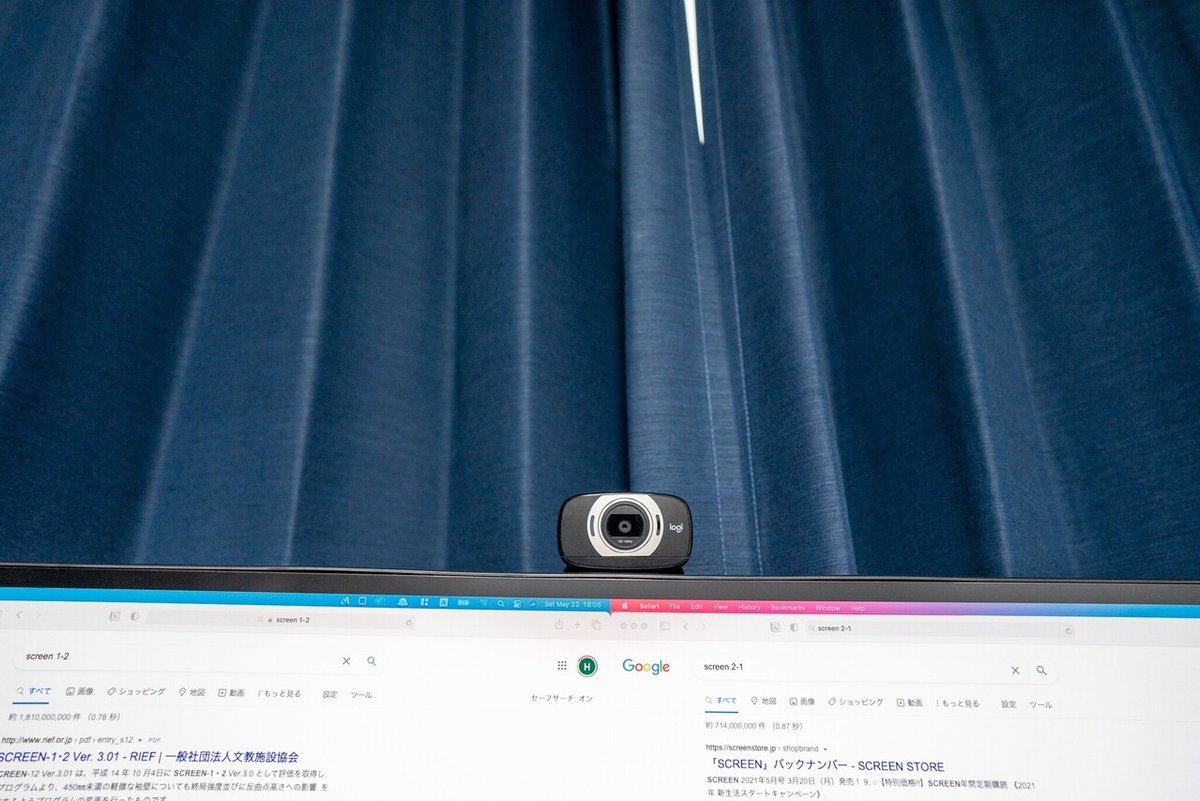
ウェブカメラはロジクールのC615nを使っています。モニター上に簡単に固定(引っかける)事が出来てとても便利です。画質も1080P で悪く、手軽さがとても良いです。

SOULWITのケーブルクリップはケーブルをとっちらかせないためには良いアイテムです。これがあることにより、ケーブルが下にずれ落ちることが無く、必要な時に必要なケーブルをストレスなく使えるようになりました。
おわりに
紹介してみて改めてとても生産的で、満足のいく環境で仕事が出来ているなぁと感じました。デスク周りの改善はもはや趣味なので、良いアイテムがあったら積極的に取り入れて、改善していきたい思います。
質問、コメント、アドバイスがあれば是非Twitterで気軽に絡んで下さい(フォローもお願いします!)。
